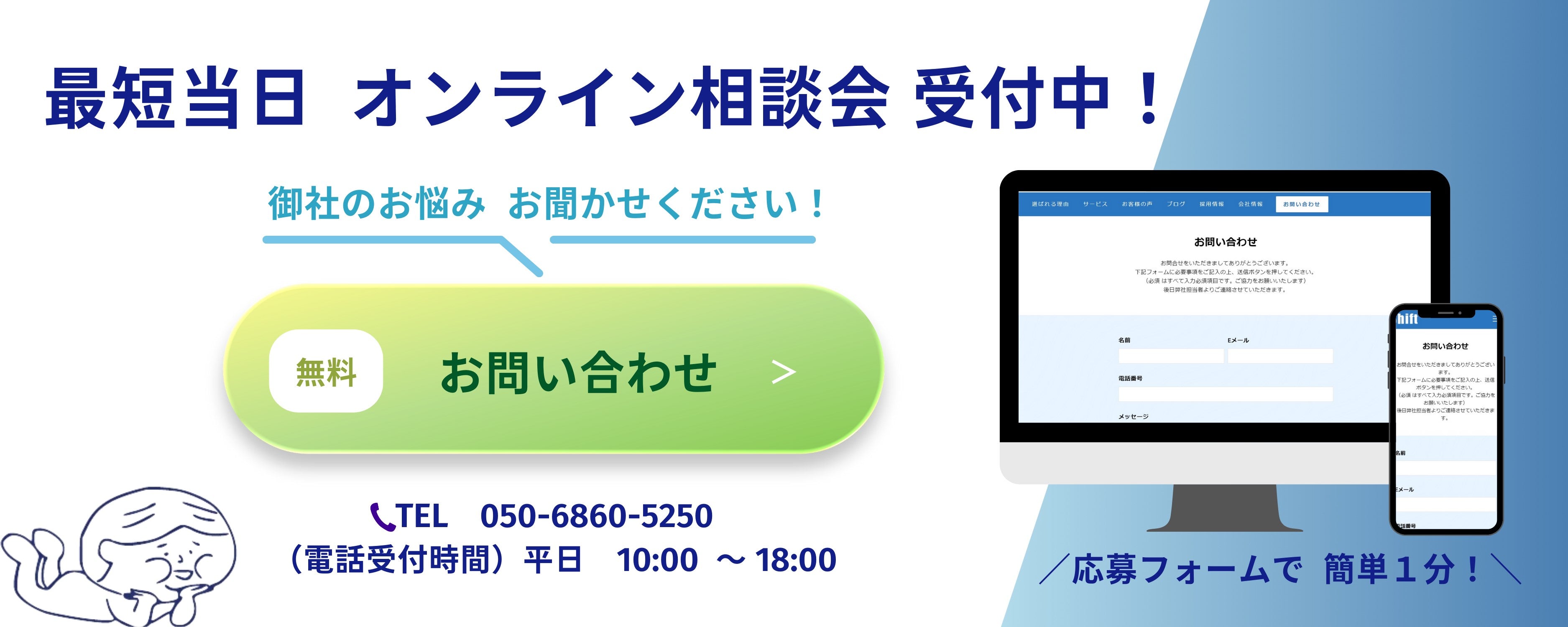【新人運用者向け!カスタマーマッチの設定方法】

オーディエンスリストを作成するときに苦労して作成したファイルをアップロードしようとしたら、
エラーが出て、アップロードできなかったということありませんか?
私も何度もエラーが出て困惑した経験があります…。
そこで、今回はGoogle広告におけるカスタマーマッチのアップロード時の手順と注意点を画像付きで解説します!
そもそも、カスタマーマッチとは、、、
自社が持つ顧客情報を利用したターゲティングです。
カスタマーマッチを使用すると、顧客から提供されたオンラインやオフラインのデータを活用して、情報を提供した顧客や類似顧客を広告のターゲットに設定できます。
それにより、検索、ショッピング、Gmail、YouTube、ディスプレイを利用している顧客にアプローチしたり再アピールしたりすることができます。
こんなときにカスタマーマッチが便利
・顧客や顧客の類似ユーザーに広告を配信したい
・広告配信時、既存顧客を除外したい
▼カスタマーマッチについての詳細は以下をご確認ください。
カスタマー マッチについて - Google 広告 ヘルプ
カスタマーマッチの利用要件
カスタマー マッチを利用するには、アカウントが以下の基準を満たしている必要があります。
- これまでポリシーを遵守してきた実績があること
- これまでお支払いに関して問題が発生していないこと
- 90 日以上の Google 広告のご利用実績があること
- ご利用金額が全期間で 5 万米ドルを超えていること(米ドル以外の通貨でアカウントを管理している広告主様のご利用金額は、その通貨の月別平均換算率により米ドルに換算されます)
▼Googleヘルプページ(カスタマーマッチの利用要件詳細)
https://support.google.com/adspolicy/answer/6299717
カスタマーマッチの設定手順
カスタマーマッチのおおまかな手順は、以下の通りです。
1)Googleアカウントを開く
2)ツールのオーディエンスマネージャーをクリック
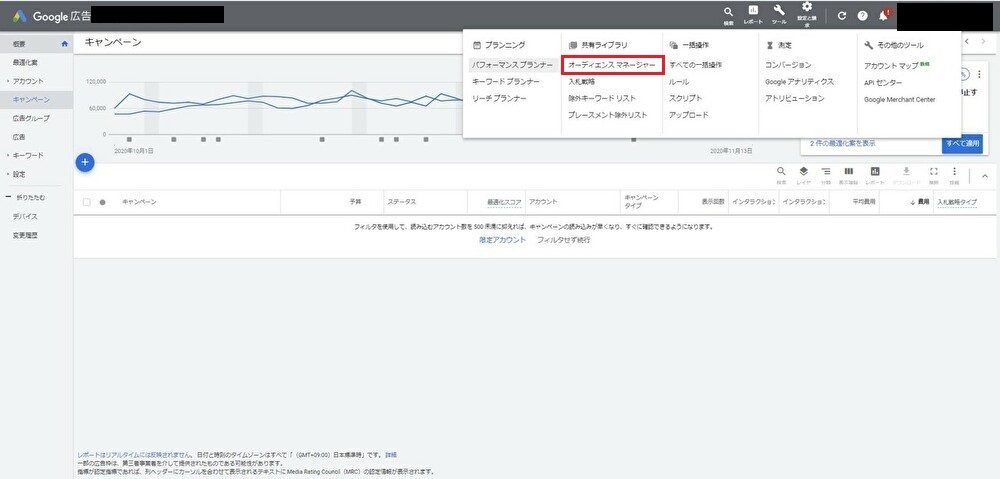
3)オーディエンスリストを選択し、+マークをクリック→「顧客リスト」を選択
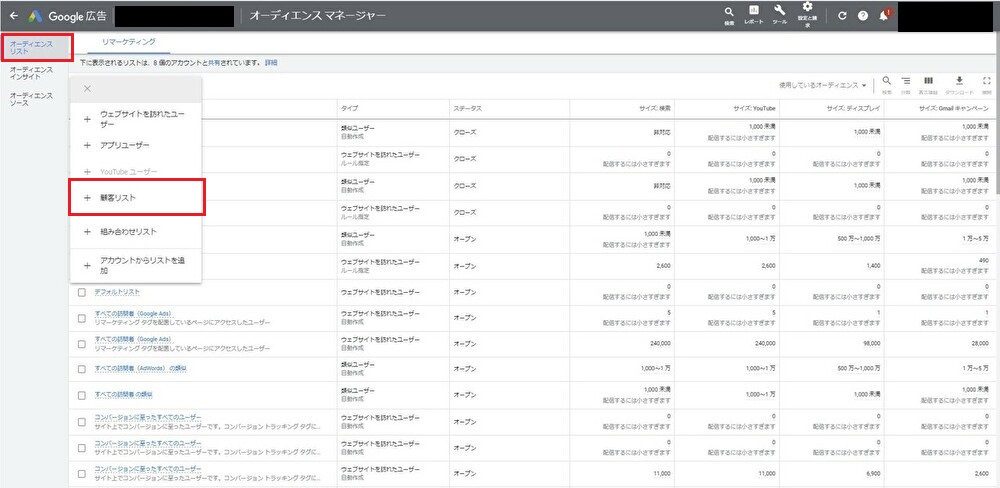
4)データをアップロードする
5)リストをキャンペーンと関連付ける
データのアップロード詳細
ここからは、ファイルをアップロードする際の詳細な手順を説明していきます。
①オーディエンス名をつける
②アップロードする顧客データの種類を選択する。
③「メールアドレス・電話番号・住所をアップロード」を選択する。
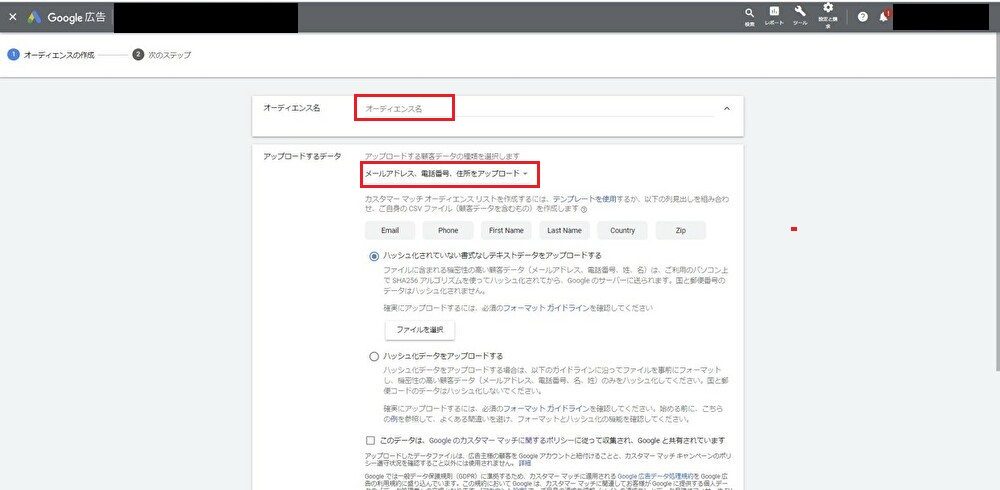
④テンプレートをダウンロードし、リストを作成し、アップロードします。
※テンプレートをダウンロードしない場合は、Excelファイルで必要な項目を入力しアップロードします。
顧客データファイルの列見出しに、指定された英語の名前を正確に使用する必要があります。
必須項目の組み合わせは以下の4通りです。
1)メールアドレスのみ
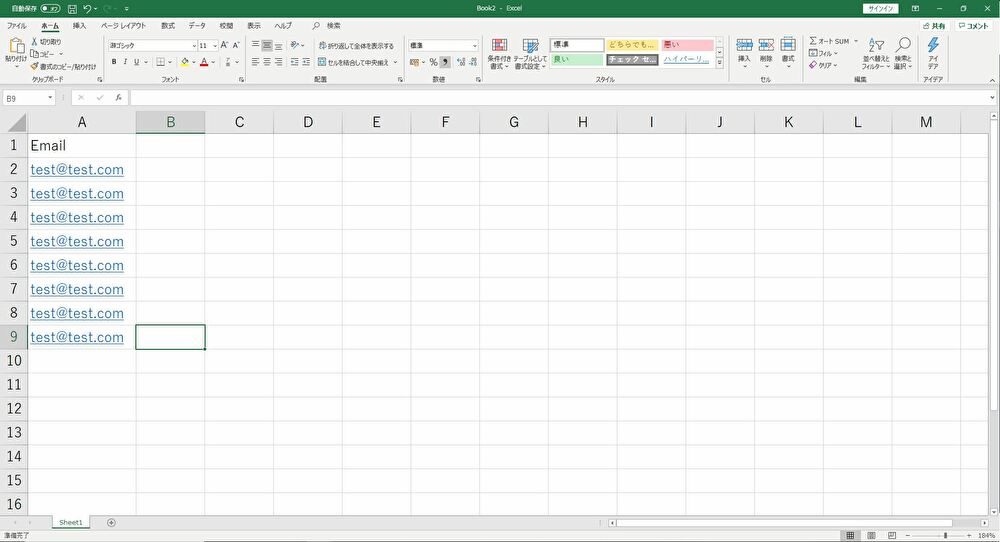
2)電話番号のみ
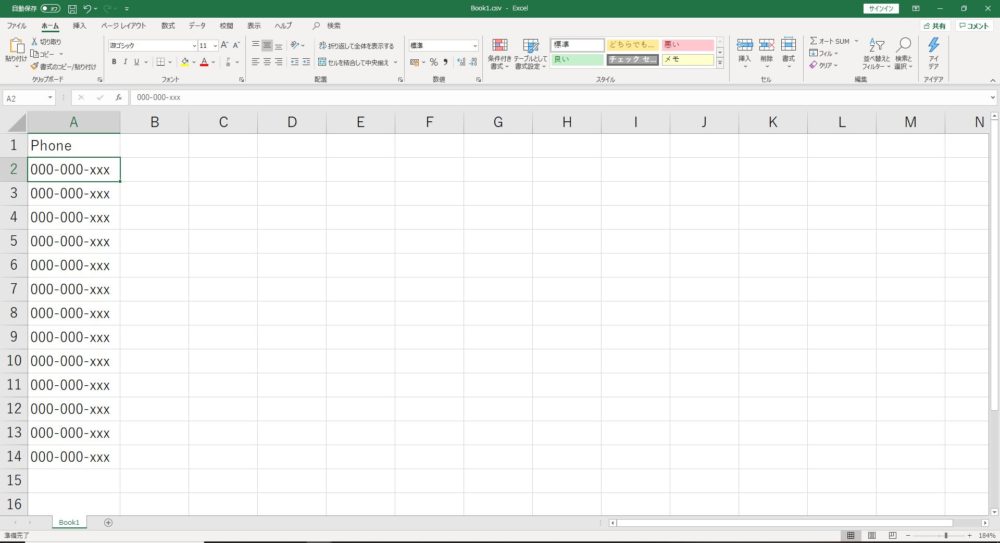
3)氏名(名/姓)・国・郵便番号
・氏名は、FirstNameとLastNameに分けます。
・郵便番号の項目名はZip
・国名は、ISO 国コードが使用できます。日本は「jpn」
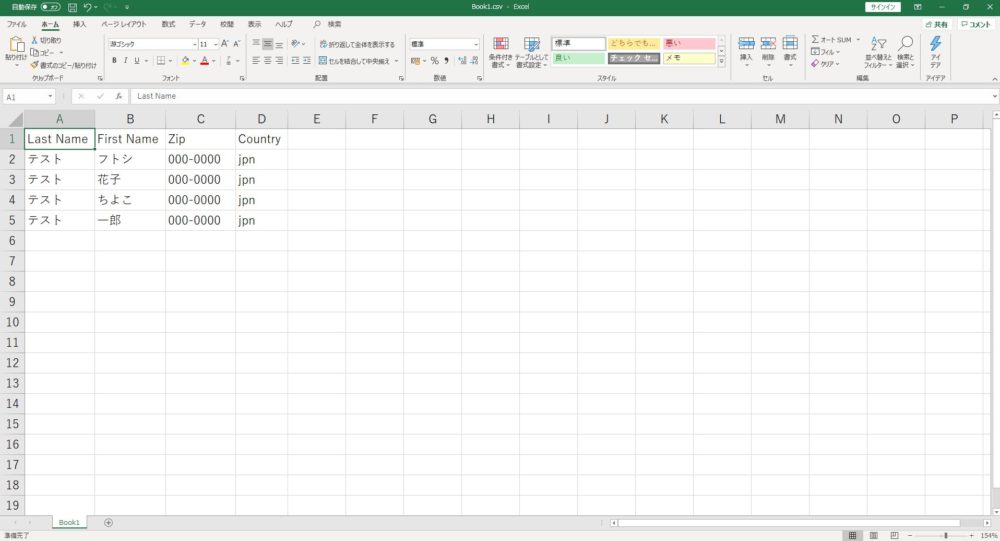
4)電話番号・メールアドレス・氏名(名/姓)・国・郵便番号
1)~3)のすべての項目を入力します。
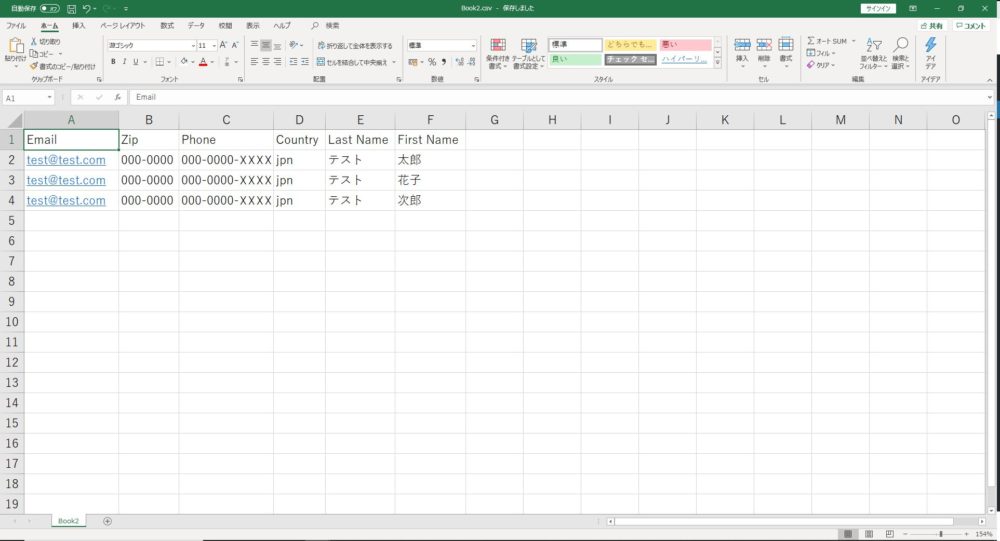
【注意点】
・アップロードするファイルは、必ずCSV形式にします。
・広告配信or除外するには、登録された照合済みのユーザー数が1000人必要となります。
(ユーザー数が足りない場合は広告配信ができません。)
・照合には、24時間程度かかる場合があります。
[個人情報に関するGoogleポリシー]
本人の同意なしに個人情報を広告の最適化に利用することは、Googleのポリシー違反になります。
▼Googleヘルプページ(ポリシー違反について詳細)
https://support.google.com/adspolicy/answer/6299717?hl=ja
リストをキャンペーンと関連付ける
【カスタマーマッチを利用して、ターゲットに広告を配信する場合】
①該当のキャンペーンを選択
②管理画面左側のオーディエンスの「オーディエンス」を開き、鉛筆マークをクリック
③ターゲティングにチェックを入れ、「閲覧」をクリック
④作成したリストをチェックして「保存」
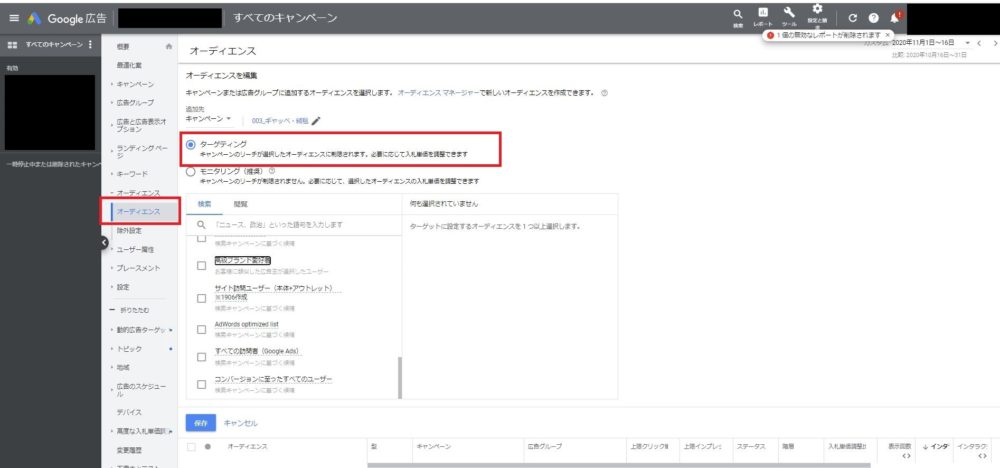
【カスタマーマッチを利用して、既存顧客を除外して配信する場合】
①該当のキャンペーンを選択
②管理画面左側のオーディエンスの「除外設定」を開き、+マークをクリック
③オーディエンスの除外
④作成したリストをチェックし、保存
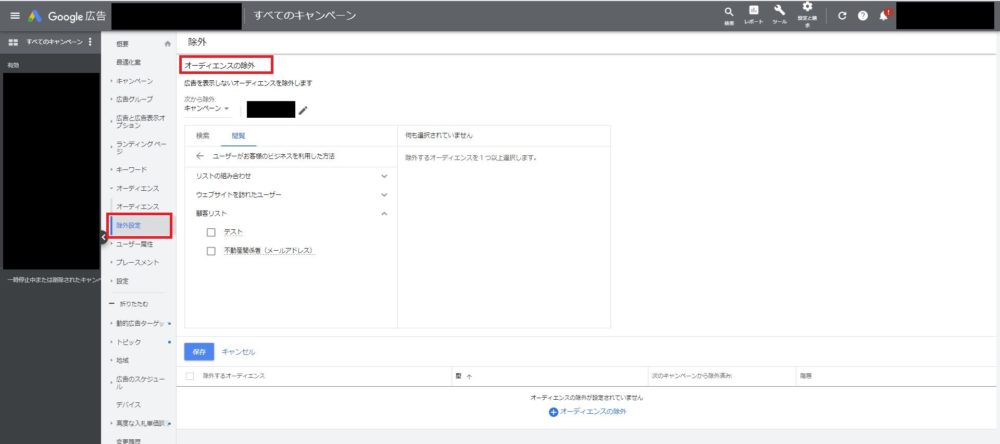
この記事を書いた人